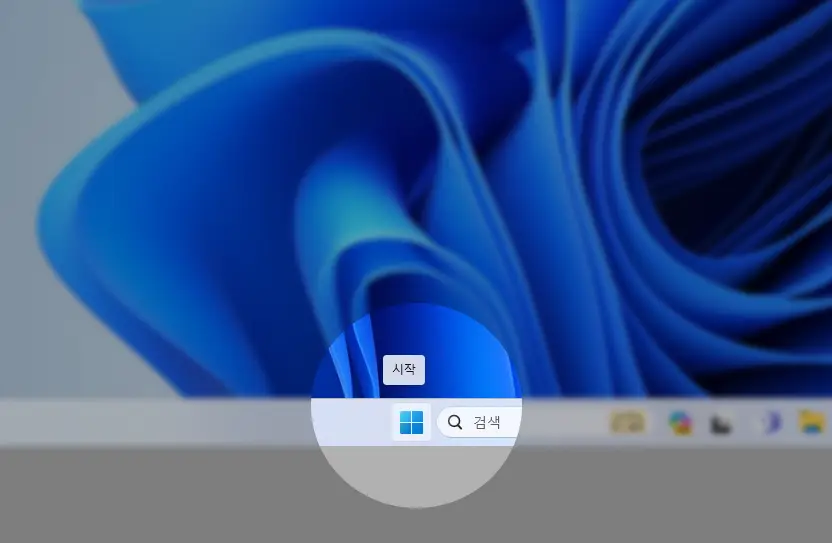
Windows를 처음 설치하면, 화면 하단에 위치한 작업 표시줄을 통해 여러 기능들을 접할 수 있습니다. 검색 창, 여러 애플리케이션의 아이콘들, 그리고 가장 중요한 요소 중 하나인 Windows 로고 모양의 버튼이 그 중 하나입니다. 이 버튼을 시작버튼이라고 부르는데 이 시작버튼은 Windows 운영 체제의 핵심적인 요소로, 사용자가 시스템 내의 다양한 애플리케이션과 기능을 쉽게 접근하고 활용할 수 있도록 도와줍니다.
'시작버튼' 이란
Windows 운영 체제의 시작버튼은 사용자의 작업 환경에서 중심적인 역할을 하는 요소로, 작업표시줄의 왼쪽에 위치하고 있습니다. 이 아이콘은 사용자가 프로그램을 실행하고, 설정을 변경하고, Windows의 다양한 기능을 손쉽게 사용할 수 있게 도와주는 중앙 허브 역할을 합니다.
시작 버튼은 Windows 95부터 도입되어 그 이후의 모든 Windows 버전에 포함되어 왔습니다. Windows 95 이전의 운영 체제에서는 프로그램 실행을 위해 작업 표시줄의 오른쪽에 위치한 텍스트 형식의 프로그램 메뉴를 사용해야 했습니다. 시작 버튼의 도입으로 인해 사용자는 아이콘 형식의 목록에서 원하는 프로그램을 더 쉽게 찾아 실행할 수 있게 되었습니다.
시작 버튼은 Windows 운영 체제에서 핵심적인 요소로서, 사용자에게 직관적이고 빠른 작업 환경을 제공합니다. 이 버튼을 통해 사용자는 프로그램을 실행하거나, 설정을 변경하거나, Windows의 다양한 기능을 사용할 수 있습니다. 이런 이유로 시작 버튼은 Windows 사용자에게 있어서 불가결한 요소로 여겨집니다.
시작 버튼의 모양과 기능은 Windows 버전이 업데이트될 때마다 변화해 왔습니다. Windows XP에서는 시작 메뉴가 두 개의 칼럼으로 나뉘어 좀 더 많은 프로그램과 기능에 빠르게 접근할 수 있게 되었습니다. Windows 7에서는 시작 메뉴에 검색 기능이 추가되었고, Windows 8에서는 시작 화면이 전체 화면으로 바뀌었다가 사용자들의 반발로 인해 Windows 8.1에서 다시 시작 버튼이 복귀하였습니다.
최근 출시된 Windows 11에서는 시작 버튼이 작업 표시줄의 중앙으로 이동하였습니다. 이는 데스크탑 환경뿐만 아니라 터치스크린 환경에서도 사용하기 편리하도록 고려된 디자인 변화입니다.
따라서, 시작 버튼은 그 자체로 Windows 사용자에게 매우 편리한 기능을 제공하며, 그 디자인과 기능이 사용자의 요구와 편의성을 고려하여 지속적으로 업데이트되고 있습니다. 이는 Microsoft가 사용자 경험을 중요시하며, 그 경험을 향상시키기 위해 끊임없이 노력하고 있다는 것을 보여주는 좋은 예시라고 할 수 있습니다.
시작버튼의 기능
시작버튼을 클릭하면 시작 메뉴가 열리며, 시작 메뉴에서는 다음과 같은 작업을 수행할 수 있습니다. 시작버튼 자체는 시작메뉴를 여는 것이 거의 전부이지만 시작 메뉴와 시작버튼은 따로 분리해서 생각할 수 없으니 이 부분을 같이 설명합니다. 시작메뉴 더 알아보기
- 프로그램 실행: 시작버튼을 클릭하면 시작메뉴가 펼쳐지며, 여기에서 사용자는 자주 사용하는 프로그램을 빠르게 실행할 수 있습니다. 프로그램 목록은 사용자가 설치한 앱과 기본적으로 포함된 Windows 앱을 모두 포함하고 있습니다.
- 설정 변경: 시작 메뉴에서 설정을 클릭하면 Windows 설정 앱이 열립니다. 이를 통해 사용자는 시스템, 네트워크, 개인화, 업데이트 및 보안 등 다양한 카테고리에서 Windows의 설정을 조정할 수 있습니다.
- Windows의 다양한 기능 사용: 시작 메뉴에는 장치 관리자, 제어판, 파일 탐색기 등과 같은 다양한 시스템 앱이 포함되어 있습니다. 이러한 앱을 통해 사용자는 시스템의 상태를 확인하고 관리할 수 있습니다.
- 검색: 시작 메뉴의 검색 창을 통해 사용자는 파일, 앱, 설정 등을 신속하게 찾을 수 있습니다. 검색 결과는 실시간으로 업데이트되며, 사용자가 원하는 항목을 빠르게 실행하거나 열 수 있습니다.
- 최근에 사용한 항목 확인: 시작 메뉴에서 최근에 사용한 항목을 클릭하면 최근에 실행한 프로그램과 열었던 파일 목록을 확인할 수 있습니다. 이를 통해 사용자는 더욱 효율적으로 최근 작업에 접근할 수 있습니다.
- 파일 및 폴더 열기: 시작 메뉴에서 특정 파일이나 폴더를 클릭하면 파일 탐색기가 열리고 해당 항목이 표시됩니다. 이는 사용자가 원하는 파일 또는 폴더에 빠르게 접근할 수 있도록 도와줍니다.
- 로그아웃, 종료 등 시스템 종료: 시작 메뉴에서 로그아웃, 종료 등과 같은 옵션을 클릭하여 사용자는 시스템을 로그아웃하거나 종료할 수 있습니다. 이는 시스템 관리 및 보안을 위한 중요한 기능 중 하나입니다.
- 퀵링크 메뉴 접근: 시작버튼을 마우스의 오른쪽 버튼으로 클릭하면 퀵링크(빠른실행) 메뉴를 열수 있습니다. 퀵링크 메뉴는 사용자가 자주 사용하는 앱에 빠르게 액세스할 수 있도록 하는 편리한 기능을 제공합니다. 퀵링크 메뉴 더 알아보기